Este guia direto o levará através de cada etapa do uso do gerador de IA de Vídeo para Vídeo Edimakor. Aprenda como baixar a ferramenta, importar suas filmagens, aplicar filtros de IA impressionantes e exportar sua criação final para transformar seus vídeos sem esforço com o poder da inteligência artificial.
Passo 1: Acessar a Ferramenta de IA de Vídeo para Vídeo Edimakor
Para começar sua jornada criativa, você precisa primeiro acessar o poderoso conjunto de ferramentas. Aqui está como você pode começar.
Passo 1: Baixar e instalar Edimakor
Baixe o software clicando no botão aqui e execute o instalador seguindo os guias emergentes.
Passo 2: Obter Vídeo para Vídeo IA
Inicie o Edimakor, localize e clique no botão dedicado de Vídeo de IA para entrar no espaço de trabalho de IA.
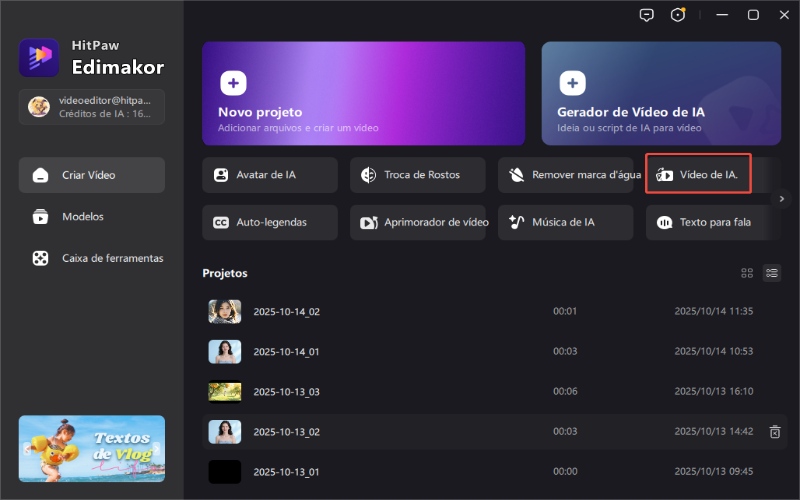
Ou, vá para "Caixa de Ferramentas" para Ferramentas de "Reestilizar/Expandir Vídeo". Para ações específicas, prossiga para a aba da Caixa de Ferramentas onde você encontrará as ferramentas de Reestilizar Vídeo e Expandir Vídeo prontas para uso.
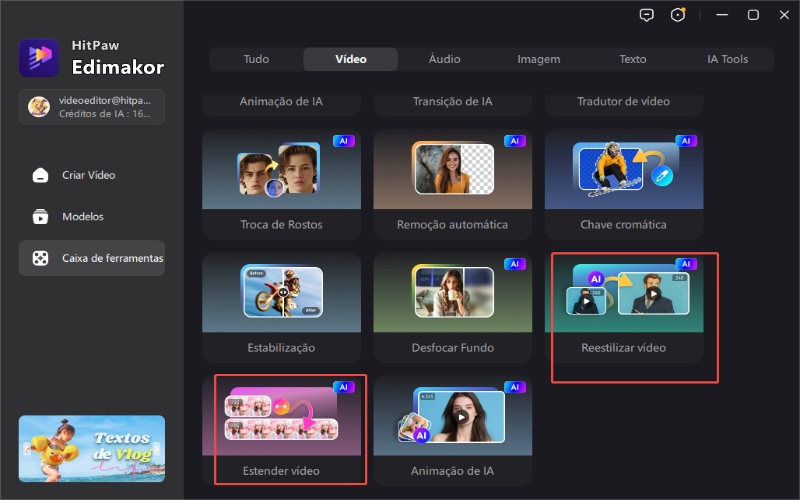
Passo 3: Encontrar "Vídeo para Vídeo"
Dentro da seção de Vídeo de IA, navegue pelo menu para encontrar o recurso Vídeo para Vídeo, que é seu portal para a transformação de IA.
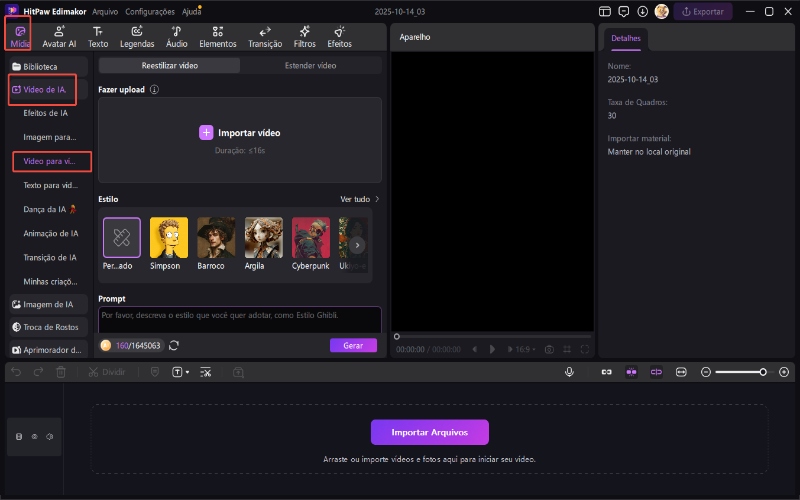
Passo 2: Como Reestilizar Vídeos no Edimakor Vídeo para Vídeo AI
Além disso, reestilizar permite que você aplique novos temas artísticos. Vamos transformar toda a estética do seu vídeo.
Passo 1: Importar Arquivos
Clique no botão Importar para enviar seu arquivo de vídeo fonte diretamente do seu computador para o espaço de trabalho do Edimakor.
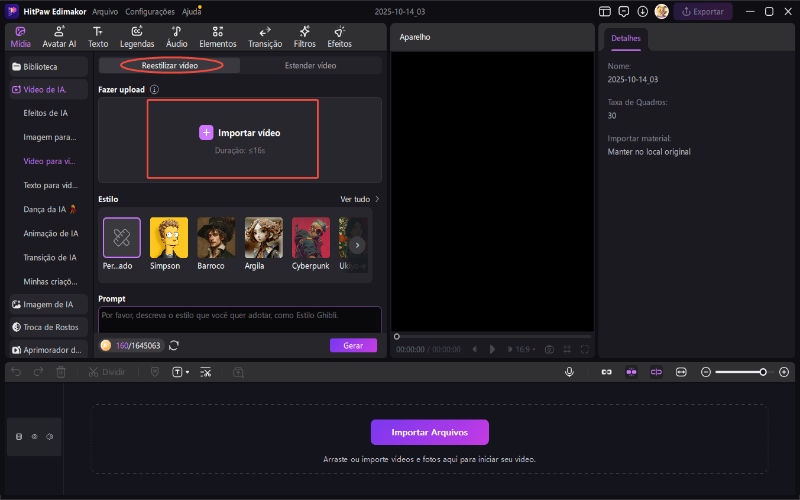
Passo 2: Selecionar um Estilo
Escolha entre uma vasta biblioteca de filtros artísticos pré-definidos ou defina um estilo personalizado para guiar o processo criativo da IA.
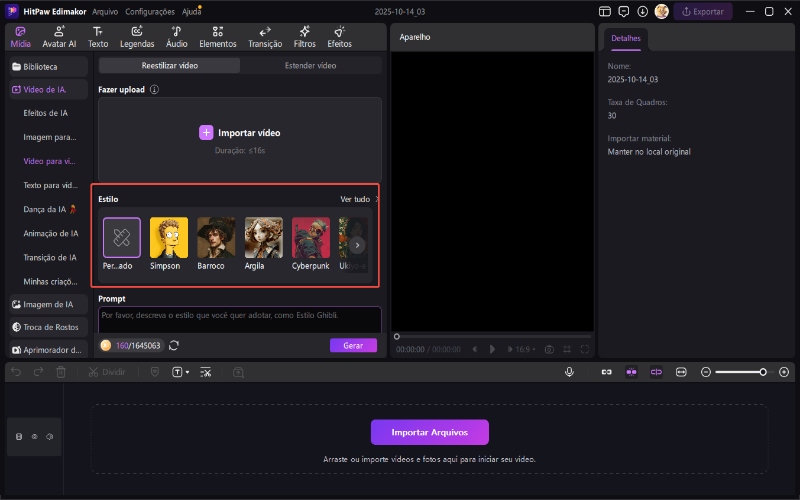
Passo 3: Inserir ou Gerar um Prompt
Digite um prompt de texto descritivo detalhando sua saída desejada, ou use o gerador de prompts de IA para ideias inspiradoras.
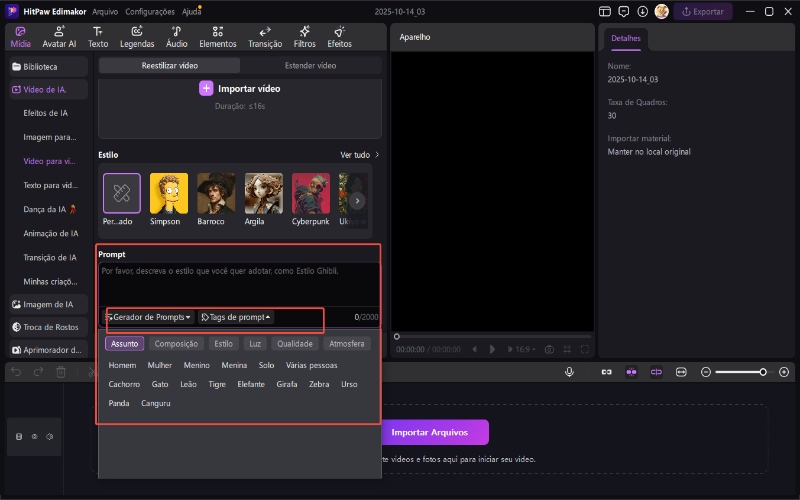
Passo 4: Gerar o Vídeo Reestilizado
Clique no botão Gerar e assista enquanto a IA do Edimakor reestiliza seu vídeo perfeitamente com base em seus parâmetros escolhidos.
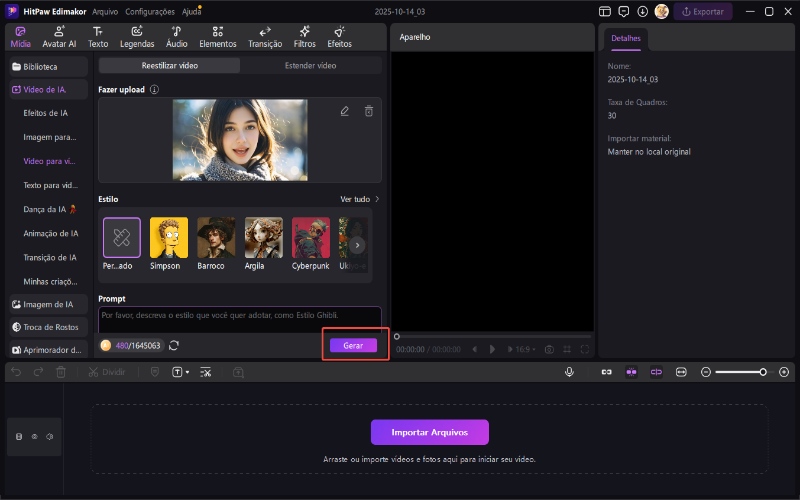
Passo 3: Como Expandir Vídeos no Edimakor Vídeo para Vídeo AI
Da mesma forma, você pode expandir a duração do seu vídeo. Este processo gera inteligentemente novos quadros que combinam com o original.
Passo 1: Importar Arquivos
Envie o clipe de vídeo que você deseja expandir arrastando e soltando-o na área designada da linha do tempo do projeto.
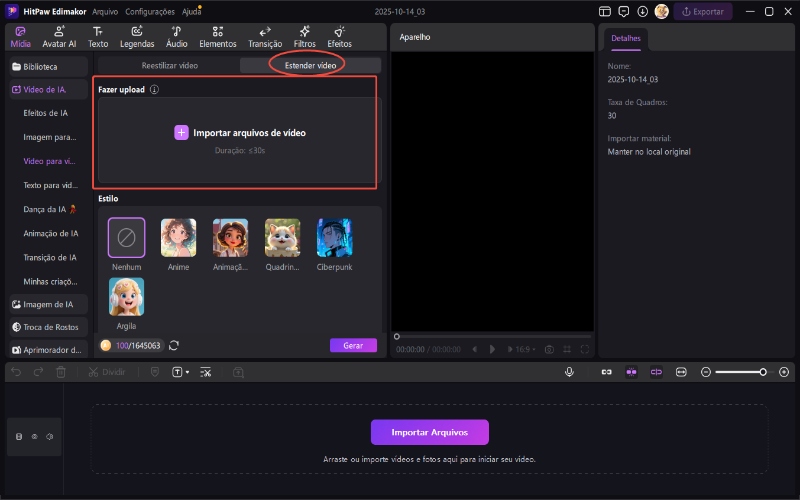
Passo 2: Selecionar um Estilo
Garanta consistência visual selecionando um modelo de estilo que combine com a aparência e sensação do seu vídeo original para os novos quadros. Aqui estão os estilos do Edimakor vídeo para vídeo AI: Simpson, Barroco, Argila, Cyberpunk, Ukiyo-e, Cyberpunk, Origami, Arte de Feltro e estilo Ghibli, etc.
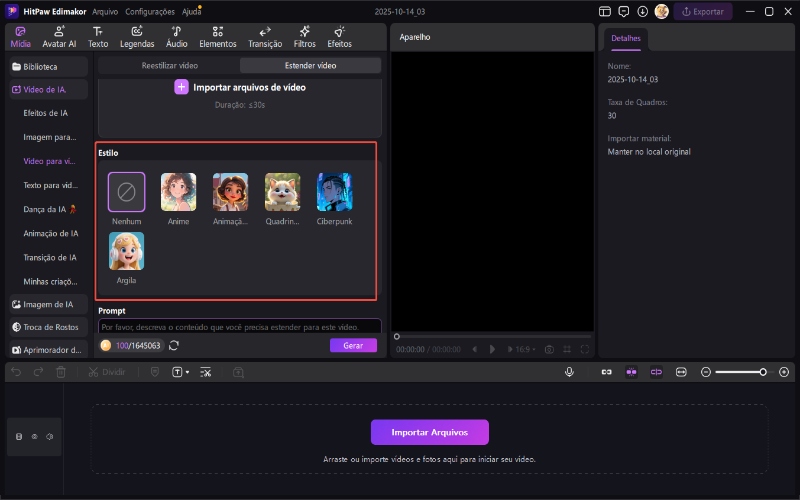
Passo 3: Inserir ou Gerar um Prompt
Forneça um prompt de texto claro que descreva a ação ou cena que você deseja que a IA continue, garantindo uma extensão lógica. Ou, crie um com o gerador de prompts de IA anexado à caixa de texto e escolha algumas tags para um resultado melhor.
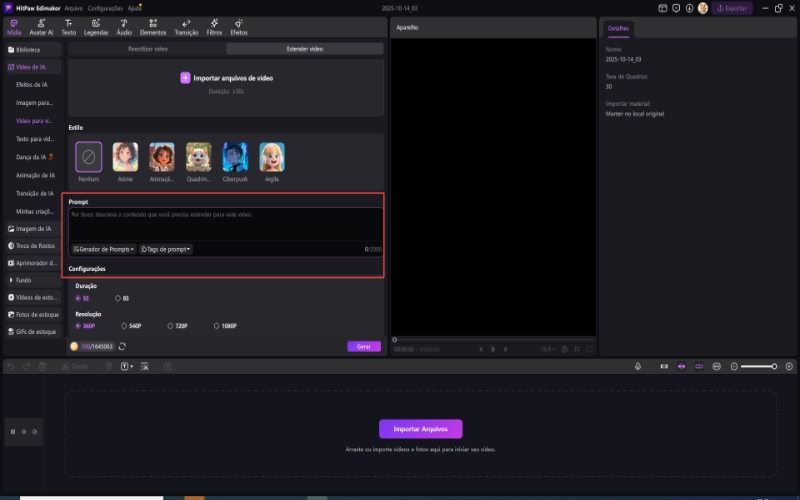
Passo 4: Gerar o Vídeo Expandido
Inicie o processamento de IA. A ferramenta analisará seu vídeo e gerará uma versão mais longa e coerente com base em sua entrada.
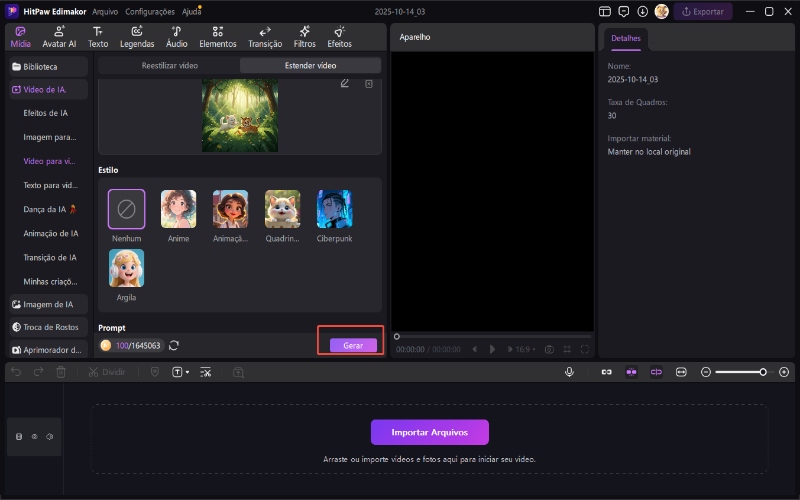
Passo 4: Salvar e Editar Mais o Vídeo de IA
Uma vez que seu vídeo de IA esteja pronto, o processo não acabou. Você pode gerenciar e refinar sua criação ainda mais.
Passo 1: Encontrar os Vídeos de IA Gerados em "Minha Criação"
Todos os vídeos concluídos são salvos automaticamente na biblioteca Minha Criação, onde você pode acessar facilmente todos os seus projetos.
Você pode clicar com o botão direito do mouse na miniatura do arquivo de vídeo para revelar opções para localizá-lo em seu diretório de pastas ou abri-lo para mais edição.
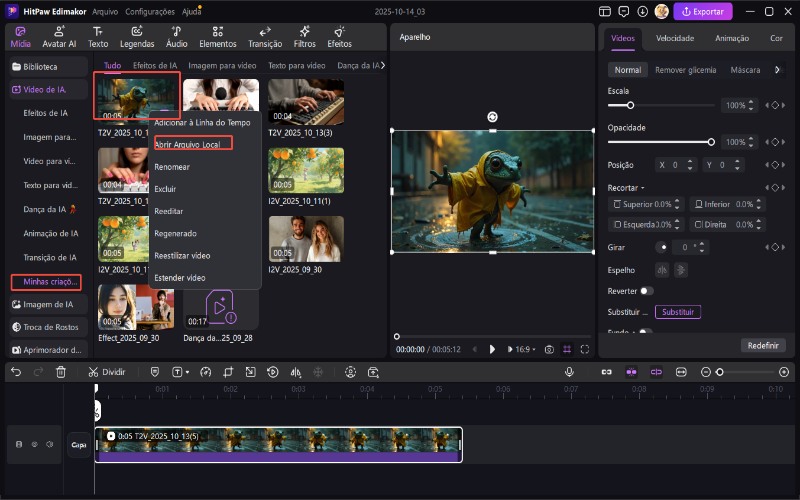
Passo 2: Adicionar o Vídeo à Linha do Tempo para Mais Edição
Arraste e solte seu vídeo gerado por IA na linha do tempo principal para cortar, adicionar música, aplicar efeitos ou combiná-lo com outros clipes.
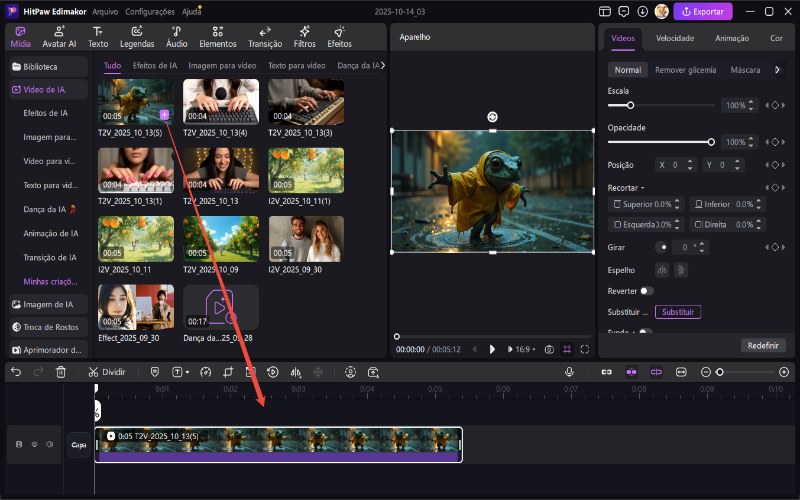
O gerador de IA de Vídeo para Vídeo Edimakor simplifica a edição de vídeo avançada, tornando a reestilização e extensão impulsionadas por IA acessíveis a todos. Seu fluxo de trabalho intuitivo, desde a geração até o ajuste fino na linha do tempo, capacita você a criar conteúdo profissional e inovador sem esforço. Comece a transformar seus vídeos hoje.
